win10取消任务栏折叠窗口的方法
时间:2023-08-30 16:16:58作者:极光下载站人气:1044
win10系统电脑目前看来是非常受欢迎的操作系统,在该系统会进行各种文档、应用软件以及音视频文件等的编辑,当你需要在电脑中运行某一个软件或者打开其中某些文件的时候,那么这些程序的图标就会显示在电脑底部的任务栏上,此外,打开的应用程序会自动的折叠在右下角的任务栏的折叠窗口中,那么怎么才能将这种折叠窗口关闭掉呢,只需要进入到任务栏设置的窗口中进行设置即可,下方是关于如何使用win10系统关闭任务栏折叠窗口的具体操作方法,如果你需要的情况下可以看看方法教程,希望对大家有所帮助。
方法步骤
1.直接将鼠标定位到顶部的任务栏空白位置,之后进行右键点击,即可弹出一个菜单选项,选择其中的【任务栏】选项进入。
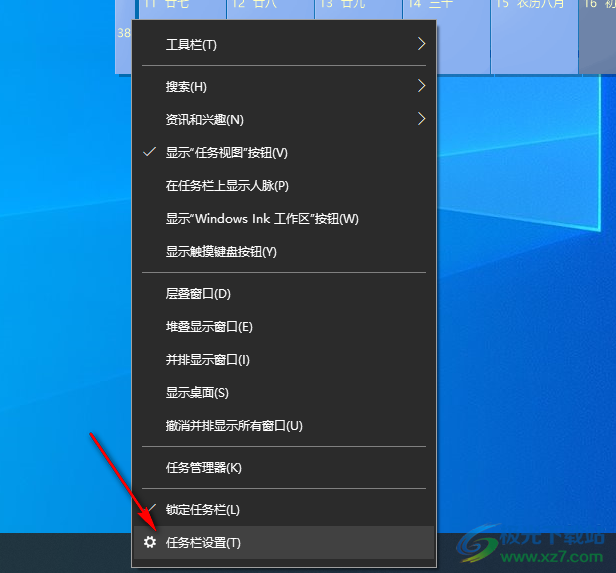
2.进入到任务栏的窗口中,找到右侧的通知区域,将该选项下的【选择哪些图标显示在任务栏上】按钮进行点击一下进入。
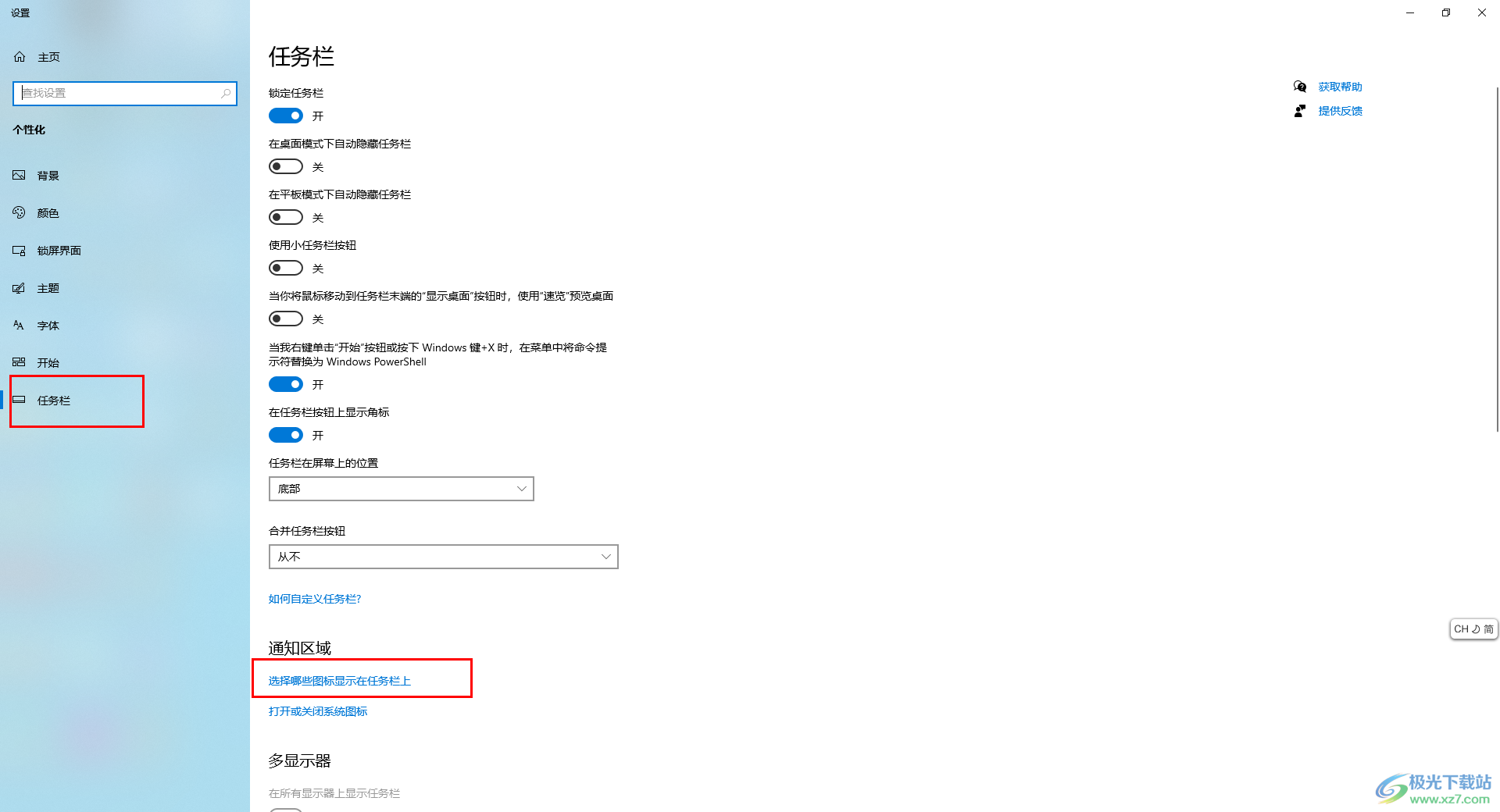
3.随后,即可进入到设置任务栏应用图标的窗口中,在该窗口中可以看到开关按钮是关闭的,需要将其打开。
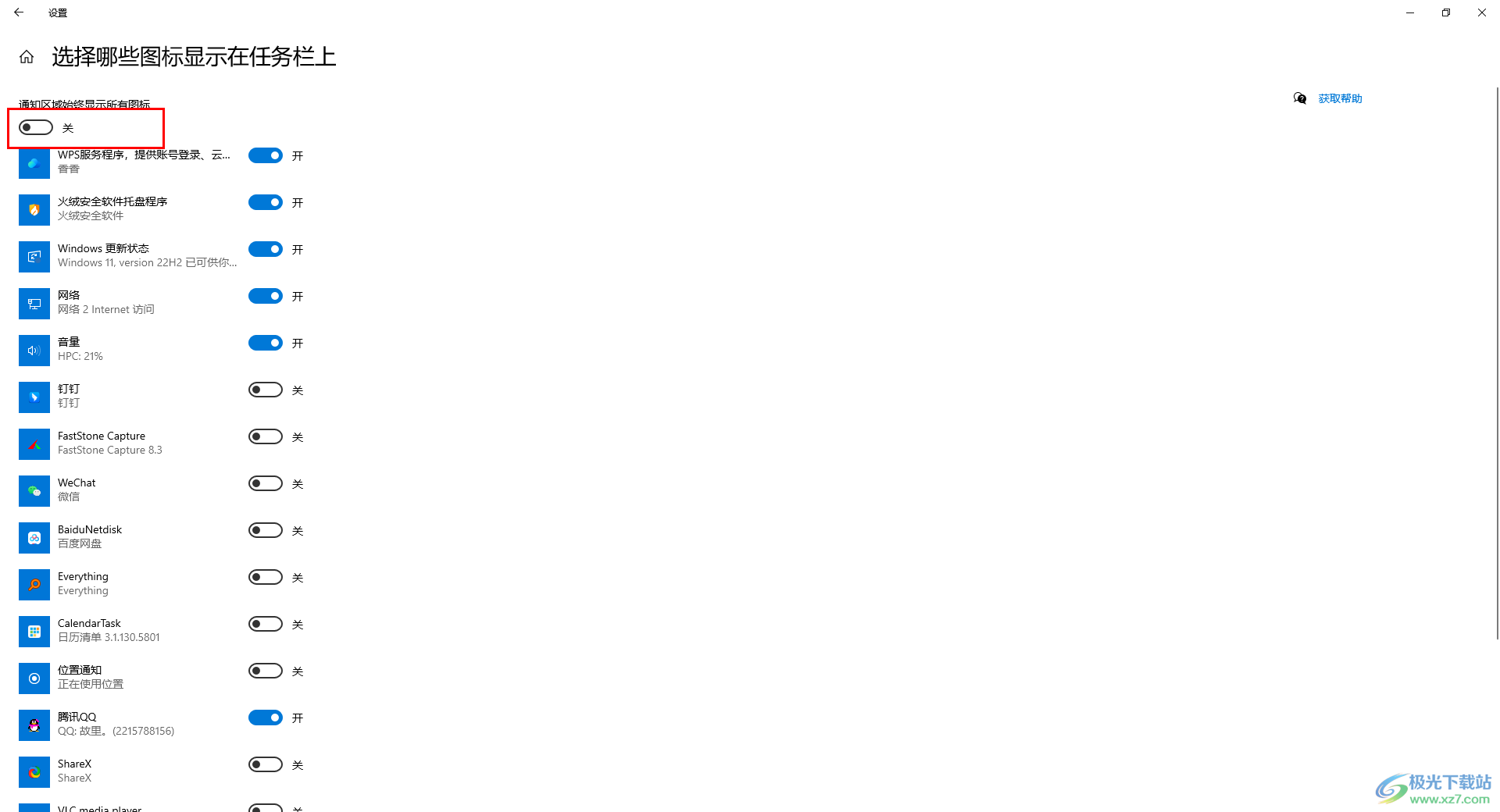
4.将【通知区域始终显示所有图标】下的开关按钮点击开启,使其变成蓝色的开关按钮。
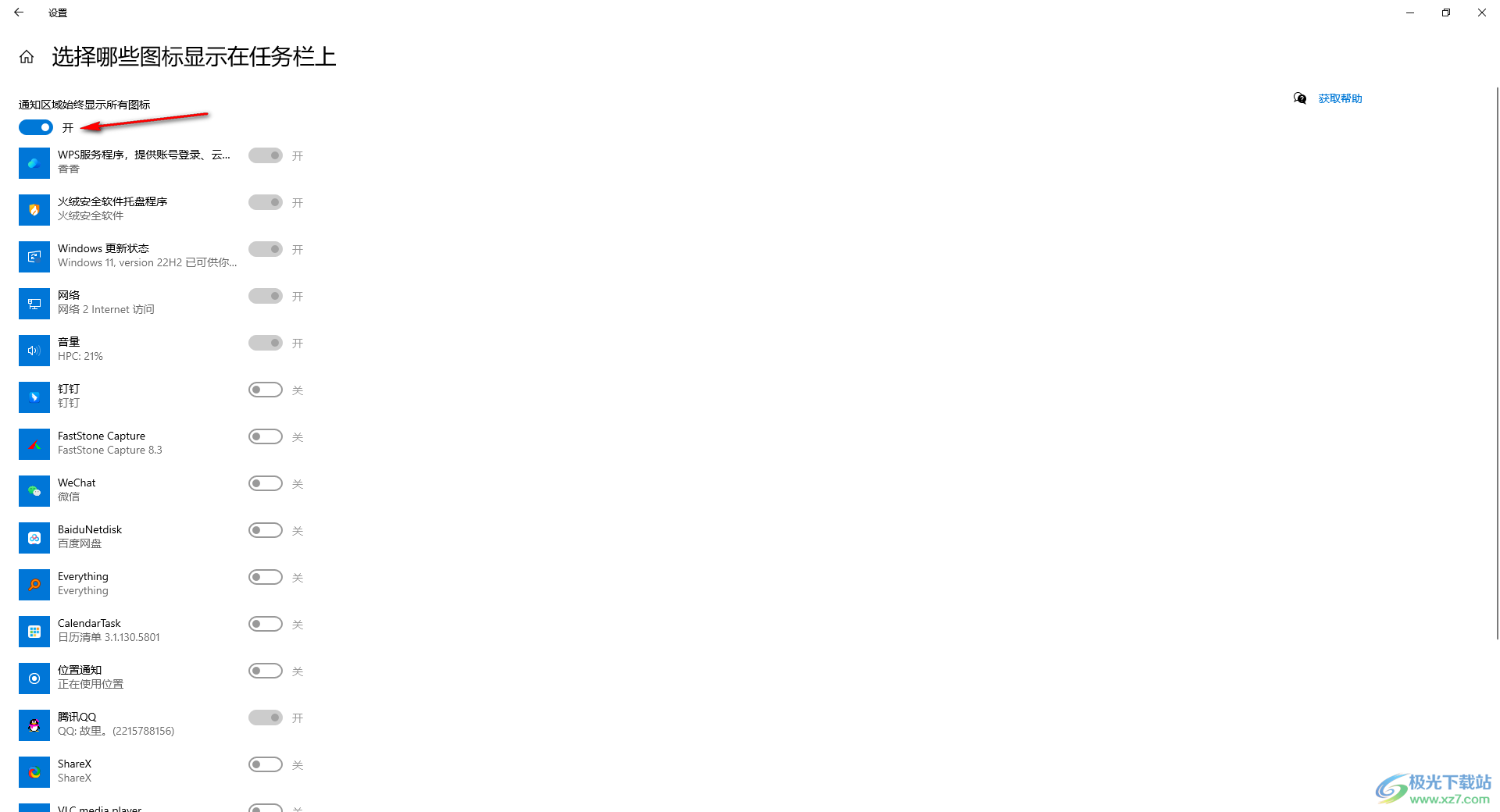
5.之后,返回到电脑桌面上,可以看到右下角的打开的应用图标全部取消折叠了,直接显示在任务栏上的,如图所示。
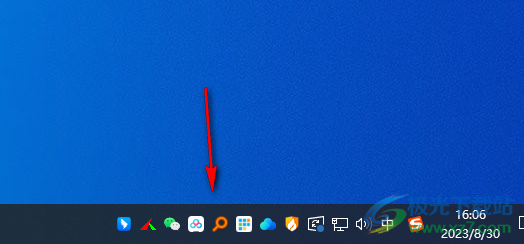
以上就是关于如何使用win10系统关闭任务栏折叠窗口的具体操作方法,当你平时打开电脑中的应用程序的时候,应用程序全部折叠到任务栏中的小窗口中,如果不想要折叠的话,按照上述的方法教程进行取消即可,感兴趣的话可以操作试试。

大小:4.00 GB版本:64位单语言版环境:Win10
- 进入下载
相关下载
热门阅览
- 1百度网盘分享密码暴力破解方法,怎么破解百度网盘加密链接
- 2keyshot6破解安装步骤-keyshot6破解安装教程
- 3apktool手机版使用教程-apktool使用方法
- 4mac版steam怎么设置中文 steam mac版设置中文教程
- 5抖音推荐怎么设置页面?抖音推荐界面重新设置教程
- 6电脑怎么开启VT 如何开启VT的详细教程!
- 7掌上英雄联盟怎么注销账号?掌上英雄联盟怎么退出登录
- 8rar文件怎么打开?如何打开rar格式文件
- 9掌上wegame怎么查别人战绩?掌上wegame怎么看别人英雄联盟战绩
- 10qq邮箱格式怎么写?qq邮箱格式是什么样的以及注册英文邮箱的方法
- 11怎么安装会声会影x7?会声会影x7安装教程
- 12Word文档中轻松实现两行对齐?word文档两行文字怎么对齐?
网友评论